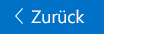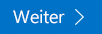Dieser Artikel richtet sich an Personen mit visuellen oder kognitiven Beeinträchtigungen, die ein Bildschirmleseprogramm wie die Sprachausgabe von Windows, JAWS oder NVDA mit Produkten von Microsoft 365 verwenden. Dieser Artikel ist Teil des Microsoft 365-Screenreader-Support-Inhaltssatzes, in demSie weitere Informationen zur Barrierefreiheit unserer Apps finden. Allgemeine Hilfe finden Sie unter Microsoft-Support.
Microsoft 365-Schulungscenter > Barrierefreiheit in Office und Windows 10
In diesem Modul erfahren Sie, wie Sie Mail für Windows 10 Tastatur und der Sprachausgabe zum Verfassen und Formatieren von E-Mails verwenden. Außerdem erfahren Sie, wie Anlagen hinzugefügt werden. Zum Durcharbeiten des Moduls geben Sie das Video wieder, und probieren Sie die Schritte aus.

Probieren Sie es aus!
Hinweise:
-
Weitere Informationen zu Bildschirmsprachausgaben finden Sie unter Funktionsweise von Bildschirmsprachausgaben mit Microsoft 365.
Verfassen und Senden einer E-Mail
-
Drücken Sie im Posteingang STRG+N. Ein neues Fenster mit einer leeren E-Mail wird geöffnet, und der Fokus liegt auf dem Feld An-E-Mail-Adresse.
-
Geben Sie die Namen oder E-Mail-Adressen der Empfänger ein. Die Liste der passenden Kontakte wird während Ihrer Eingabe aktualisiert. Um einen Kontakt auszuwählen, drücken Sie die NACH-UNTEN-TASTE, bis Sie den namen des Kontakts hören, den Sie wünschen, und drücken Sie dann die EINGABETASTE.
-
Wenn Sie eine Kopie oder eine ausgeblendete Kopie der Nachricht senden möchten, drücken Sie die TAB-TASTE, bis Sie "Cc, Schaltfläche Bcc" hören, und drücken Sie dann die EINGABETASTE. Sie hören Folgendes: "Adressierung, 'Cc' bearbeiten." Führen Sie dann eine der folgenden Aktionen aus:
-
Fügen Sie die Empfänger einer Kopie hinzu.
-
Um Empfänger für eine ausgeblendete Kopie hinzuzufügen, drücken Sie die TAB-TASTE, bis Sie "Adressierung, Bcc, Bearbeiten" hören, und fügen Sie dann die Empfänger hinzu.
-
-
Um einen Betreff für die E-Mail hinzuzufügen, drücken Sie die TAB-TASTE, bis Sie "Betreff, Bearbeitung" hören, und geben Sie dann den Betreff ein.
-
Um Ihre Nachricht hinzuzufügen, drücken Sie die TAB-TASTE, bis Sie "Nachricht, Bearbeitung" hören, und geben Sie dann Ihre Nachricht ein.
-
Drücken Sie ALT+S, um die Nachricht zu senden.
Formatieren des E-Mail-Texts
-
Drücken Sie im Nachrichtentext ALT, um den Fokus auf die Menübandregisterzeile zu verschieben. Sie hören das aktuell ausgewählte Menüband.
-
Drücken Sie die NACH-LINKS-TASTE, bis Sie hören: "Ausgewählt, Registerkartenelement formatieren".
-
Drücken Sie die NACH-UNTEN-TASTE, um zum Menüband zu gelangen. Sie hören die erste Option im Menüband, z. B. "Aus, Schaltfläche 'Fett'".
-
Drücken Sie die NACH-RECHTS-TASTE, bis Sie die formatierungsoption hören, z. B. "Schriftart, Schaltfläche reduziert".
-
Wenn die Option über ein Untermenü verfügt, drücken Sie ALT+NACH-UNTEN-TASTE, um das Menü zu erweitern. Drücken Sie die NACH-OBEN- oder NACH-UNTEN-TASTE, um durch die Optionen zu wechseln.
-
Um eine Option auszuwählen, drücken Sie die EINGABETASTE.
Hinzufügen einer Anlage
-
Wenn Sie Ihre Nachricht verfassen, drücken Sie ALT+I, um das Dialogfeld Windows-Dateiauswahl zu öffnen. Der Eingabefokus befindet sich auf dem Feld "Dateiname".
-
Führen Sie eine der folgenden Aktionen aus:
-
Geben Sie den Dateipfad ein, oder fügen Sie ihn ein.
-
Drücken Sie die TAB-TASTE und die Pfeiltasten, bis Sie die Datei gefunden haben, die Sie anfügen möchten.
-
-
Um die Datei anfügen zu können, drücken Sie ALT+O. Das Dialogfeld wird geschlossen, und der Fokus kehrt zur E-Mail zurück.
Siehe auch
Verwenden einer Sprachausgabe zum Formatieren Ihrer E-Mail in Outlook-Mail
Videos zur Verwendung von Mail für Windows 10 mit der Sprachausgabe ansehen
Grundlegende Aufgaben mit einer Sprachausgabe in Outlook-Mail
Tastenkombinationen in Outlook-Mail
Verwenden einer Sprachausgabe, um Outlook-Mail zu erkunden und darin zu navigieren
Technischer Support für Kunden mit Behinderungen
Microsoft möchte allen Kunden die bestmögliche Benutzererfahrung bieten. Wenn Sie eine Behinderung oder Fragen zum Thema "Barrierefreiheit" haben, wenden Sie sich an den Microsoft Disability Answer Desk, um technische Unterstützung zu erhalten. Das Supportteam des Disability Answer Desk ist gut geschult und mit vielen bekannten Hilfstechnologien vertraut und kann Unterstützung in den Sprachen Englisch, Spanisch und Französisch sowie in amerikanischer Gebärdensprache bieten. Wechseln Sie zur Website des Microsoft Disability Answer Desk, um die Kontaktdetails für Ihre Region zu erhalten.
Wenn Sie ein Benutzer in einer Behörde oder einem Unternehmen oder ein kommerzieller Benutzer sind, wenden Sie sich an den Enterprise Disability Answer Desk.